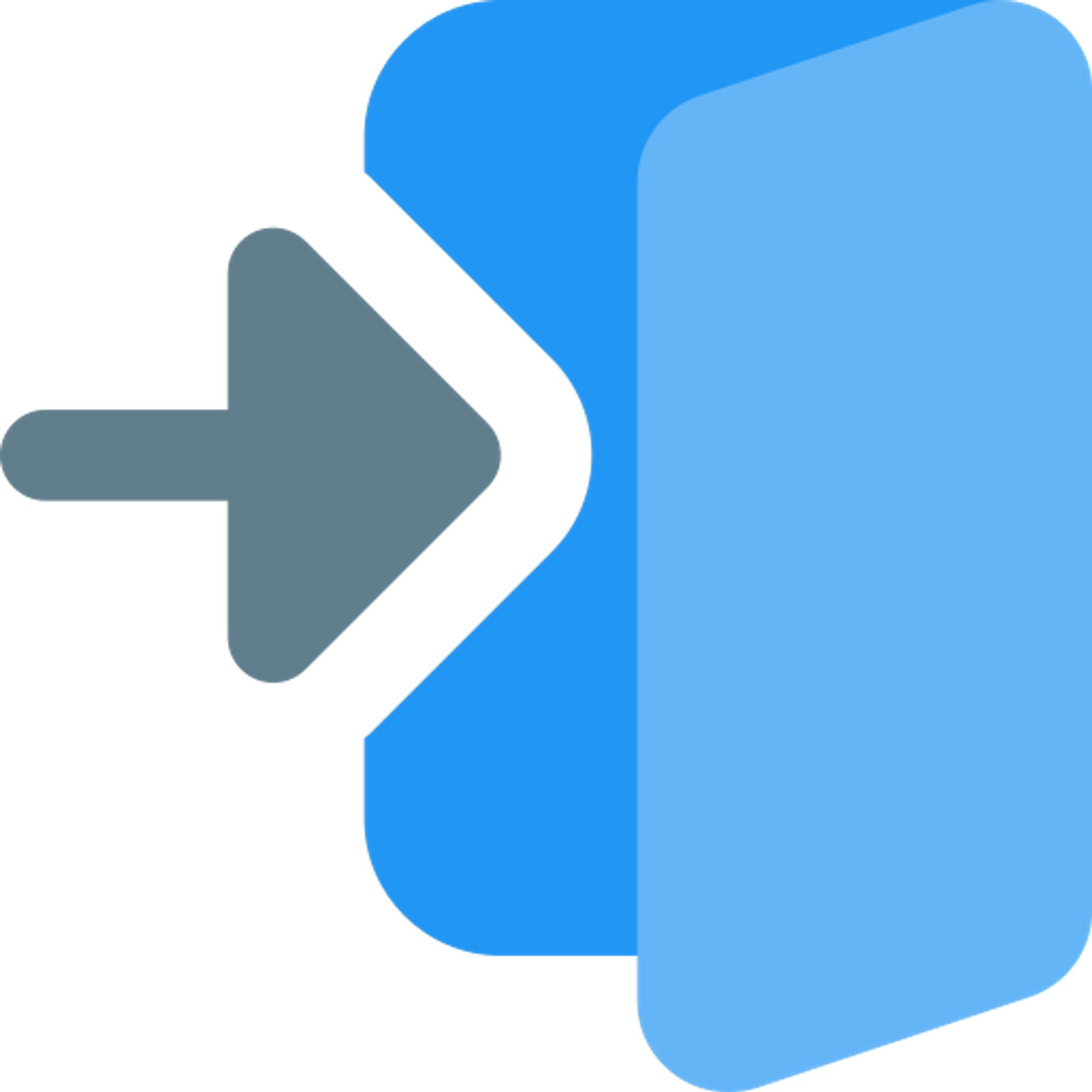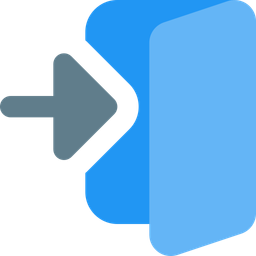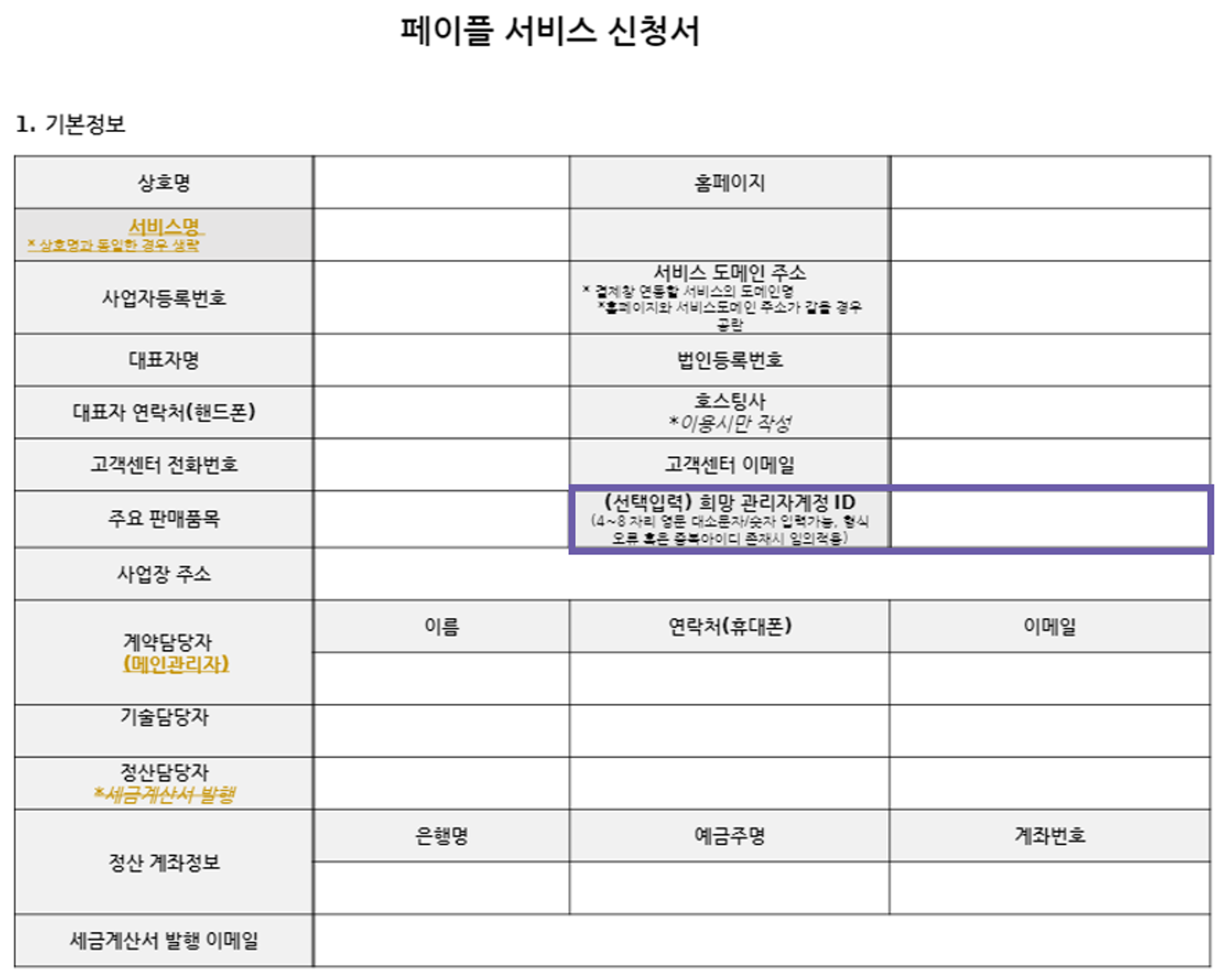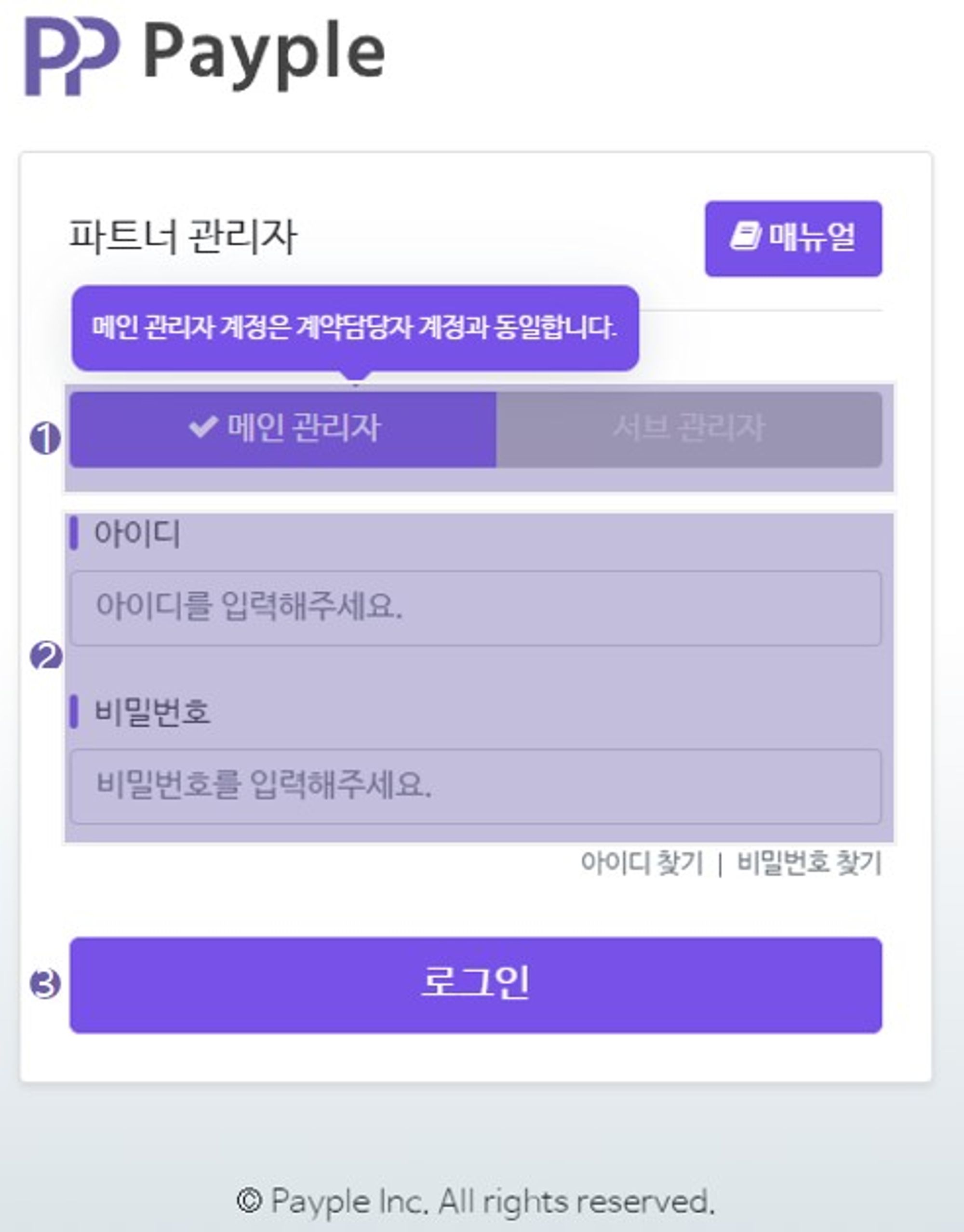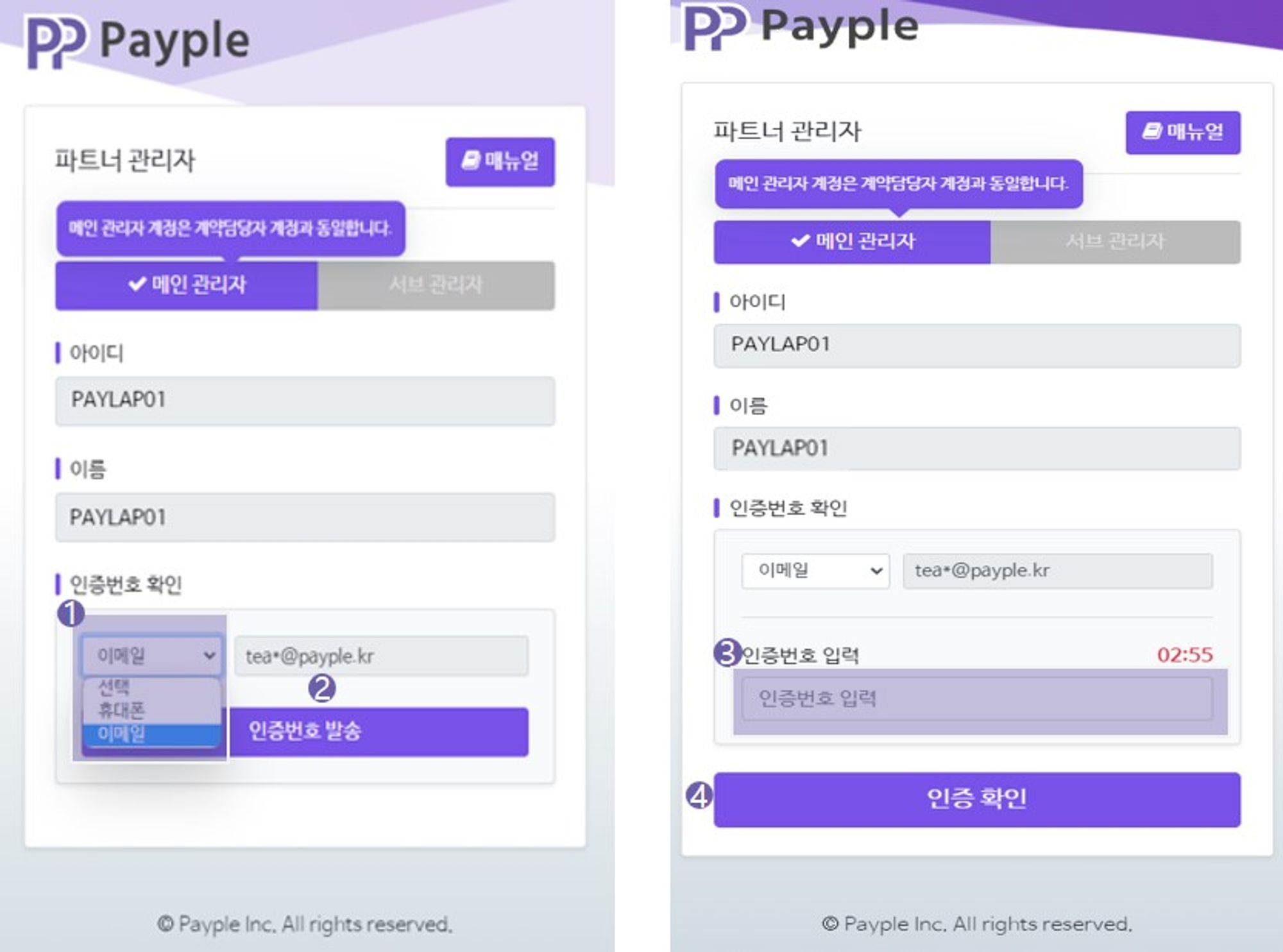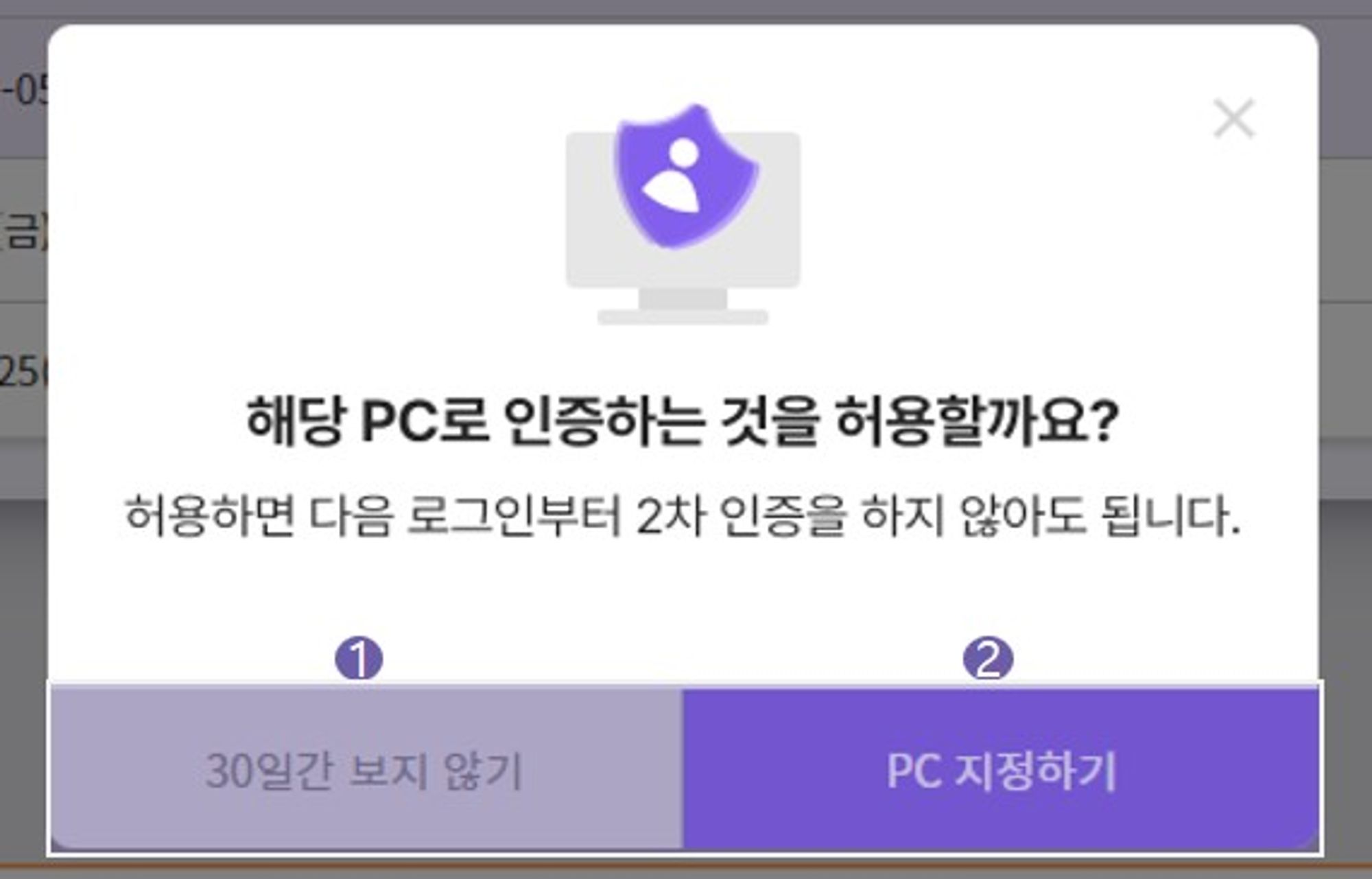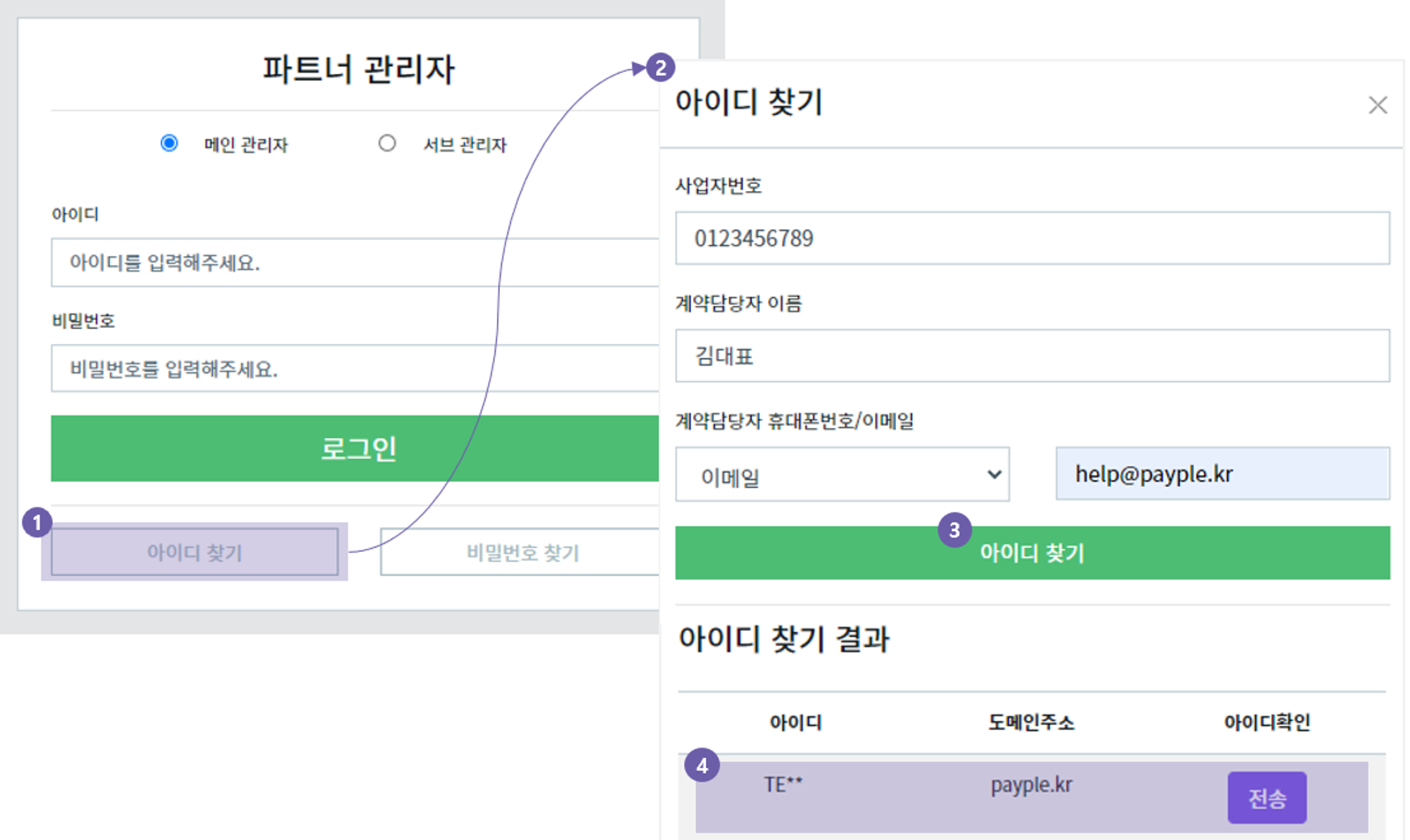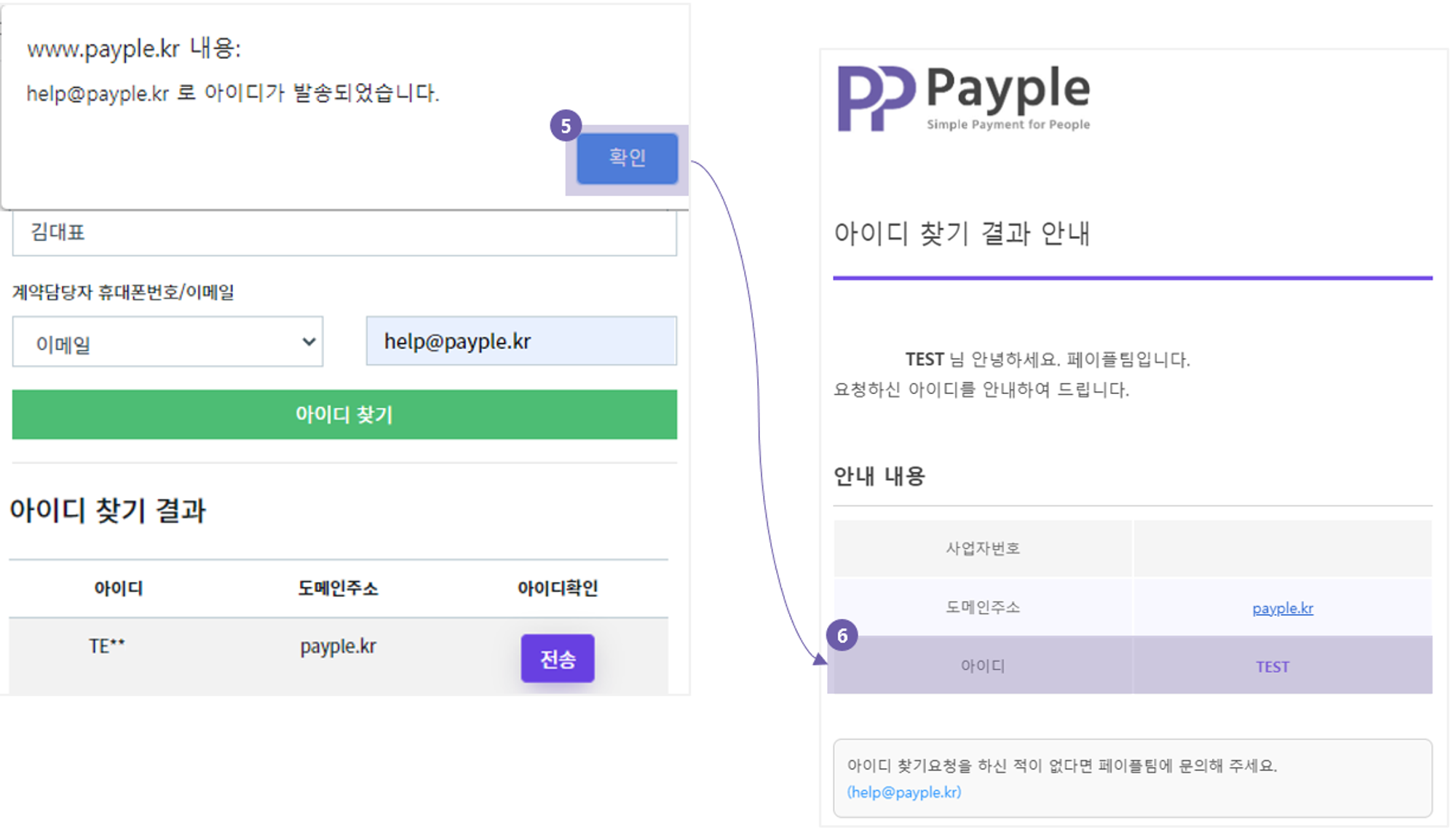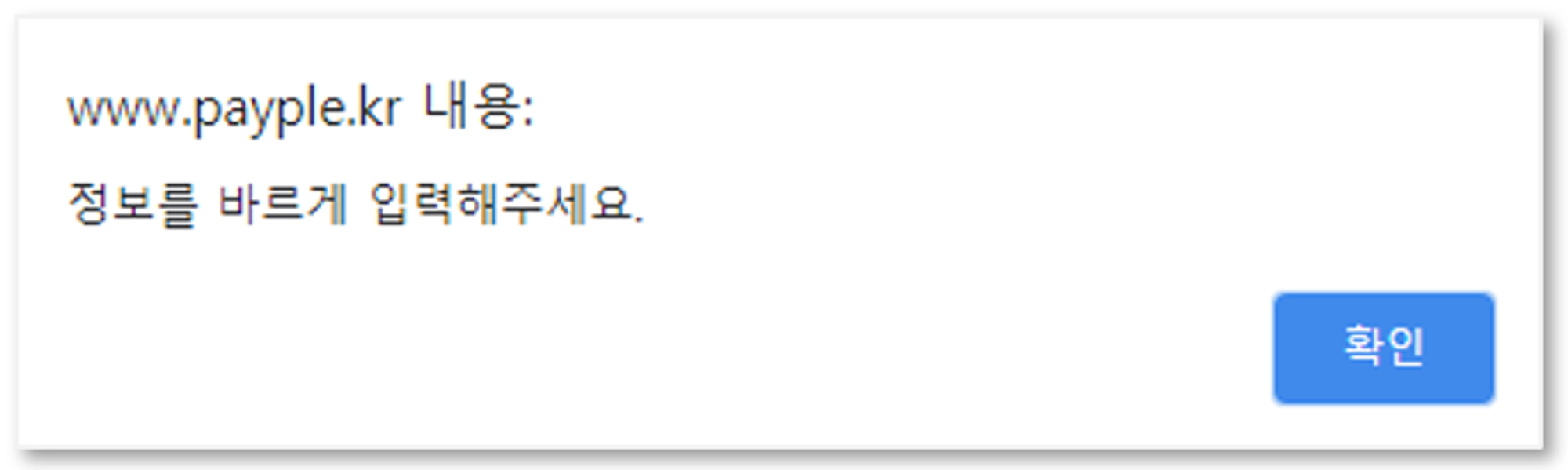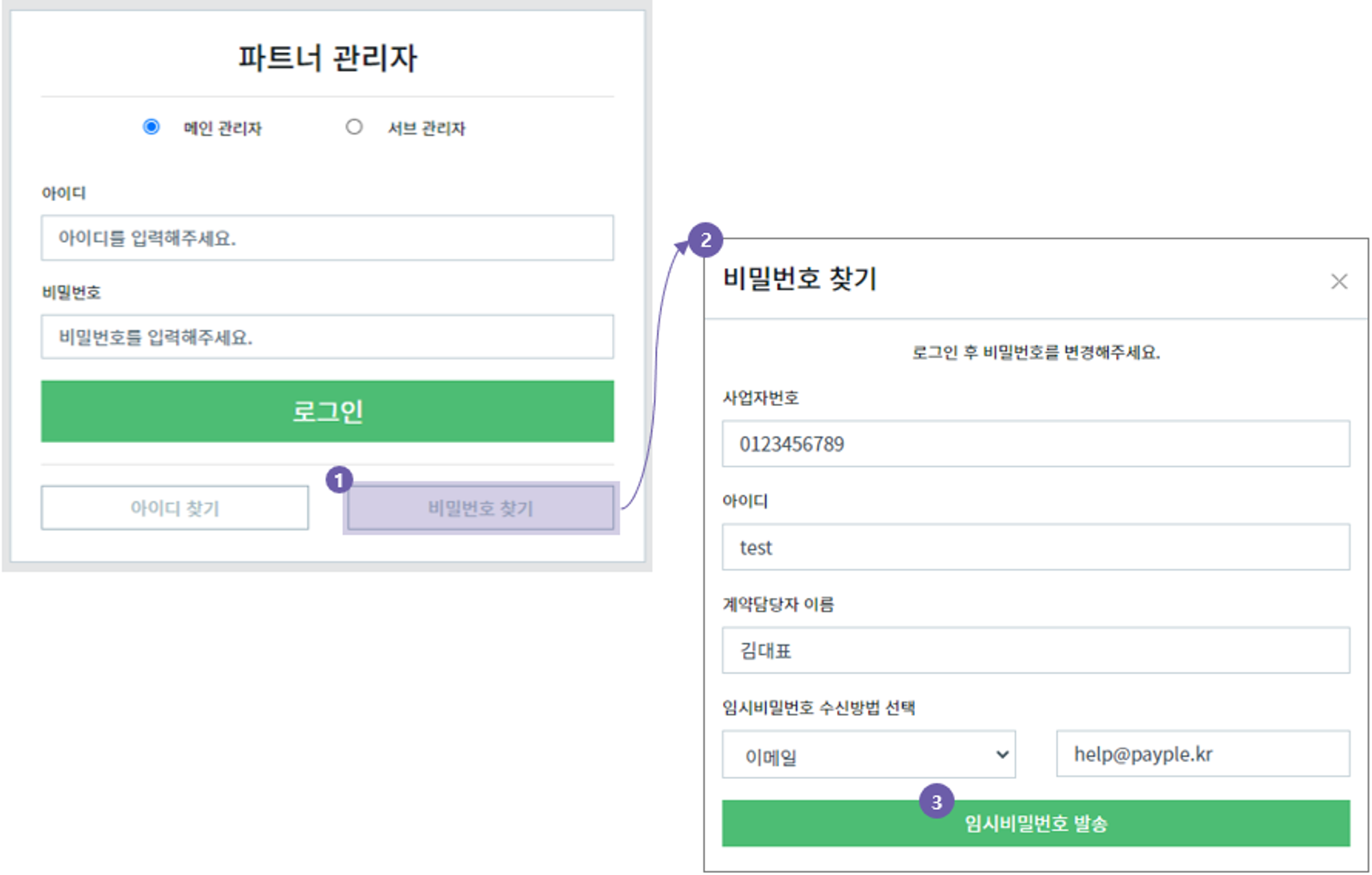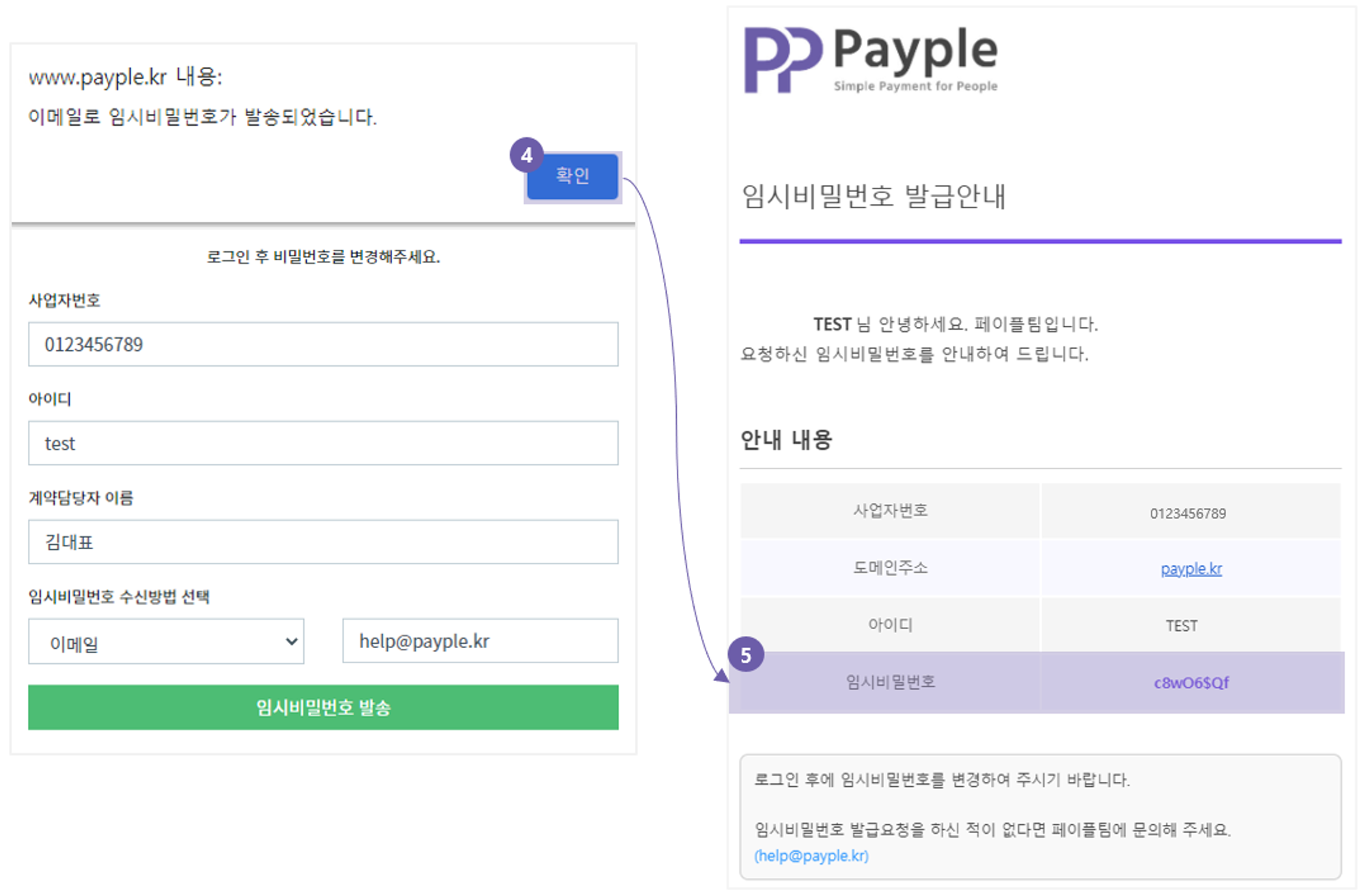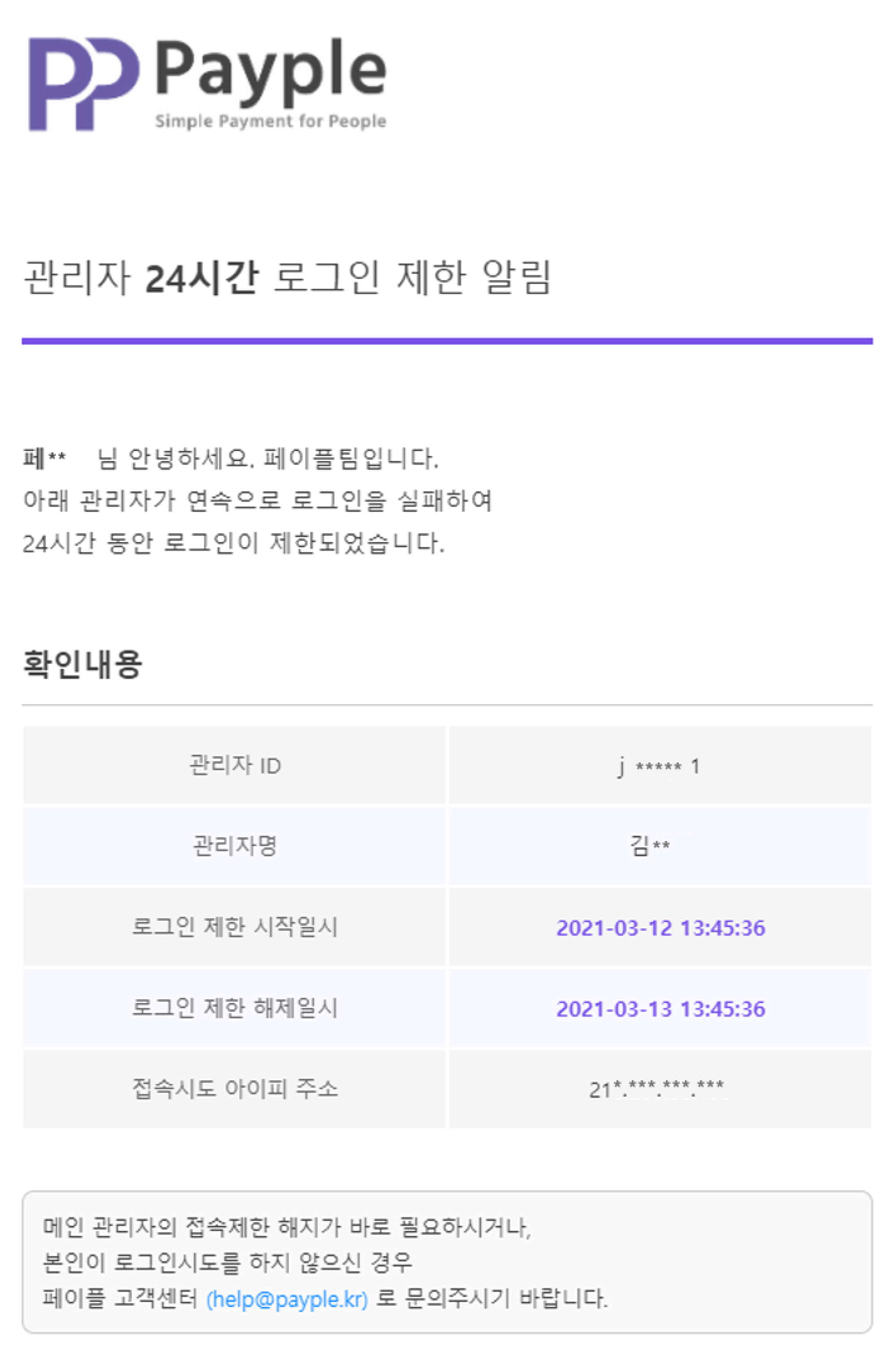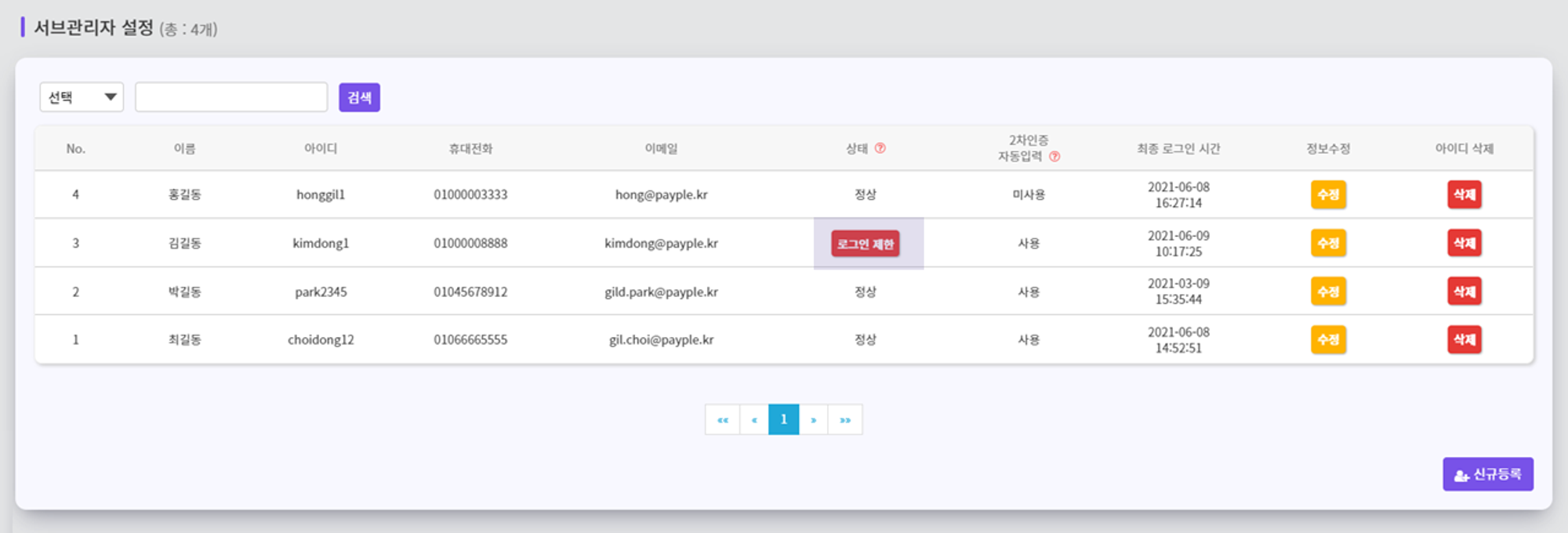이 글의 목차
파트너 관리자 페이지에 접속하기 위해서는 두 번의 인증 절차를 거쳐야 합니다.
아래 설명을 확인하시고 파트너 관리자 페이지에 로그인해보세요.
1. 계정 발급 절차
파트너 관리자 계정은 페이플 서비스 가입 후 생성됩니다.
1.
아이디
•
희망하는 관리자 계정 아이디를 페이플 서비스 신청서에 작성하실 수 있습니다.
작성하신 희망 관리자 계정 아이디는 중복된 아이디이거나, 아이디 생성규칙에 어긋나면 실제 계정 아이디로 적용되지 않을 수도 있습니다.
•
최종적으로 확정된 관리자 계정 아이디는 페이플에서 안내해 드립니다.
한 번 설정된 아이디는 다시 변경하실 수 없습니다.
2.
비밀번호
•
최초 비밀번호는 임의 값으로 생성되며, 가입 완료 후 안내해 드립니다.
비밀번호는 반드시 변경해주세요!
임의값으로 생성된 최초 비밀번호는 보안을 위해 필수로 변경해주셔야 합니다.
최초 로그인 후 아래 경로로 가서 비밀번호를 변경해주세요.
<메인 관리자 비밀번호 변경 경로>
파트너 관리자 페이지 > 상점 정보 > 기본 정보
 파트너 관리자 비밀번호 변경 페이지 바로가기
<서브 관리자 비밀번호 변경 경로>
파트너 관리자 페이지 > 상점 정보 > 환경설정 - 관리자 수정
파트너 관리자 비밀번호 변경 페이지 바로가기
<서브 관리자 비밀번호 변경 경로>
파트너 관리자 페이지 > 상점 정보 > 환경설정 - 관리자 수정
 서브 관리자 비밀번호 변경 페이지 바로가기
서브 관리자 비밀번호 변경 페이지 바로가기
1. 1차 인증
아이디와 비밀번호로 1차 인증을 합니다.
1.
아이디와 비밀번호를 입력하기 전에 메인 관리자와 서브 관리자 중 로그인 할 관리자를 선택합니다.
2.
아이디와 비밀번호는 아래와 같이 입력해주세요.
1) 로그인을 처음 할 경우(최초 로그인)
•
아이디: 페이플 서비스 가입 후 안내 받으신 아이디를 입력해주세요.
•
비밀번호: 페이플 서비스 가입 후 안내 받으신 임의로 생성된 비밀번호를 입력해주세요.
2) 최초 로그인 이후 재 접속할 경우
•
아이디: 최초 가입 시 설정된 아이디를 입력해주세요.
•
비밀번호: 최초 로그인 후 변경한 비밀번호를 입력해주세요.
3.
로그인 버튼을 클릭하면 2차 인증이 시작됩니다.
2. 2차 인증
아이디와 비밀번호로 1차 인증이 완료되면 등록된 휴대폰번호나 이메일 주소로 2차 인증을 합니다.
2차 인증, 꼭 해야 하나요?
파트너 관리자 페이지에는 파트너사의 결제내역, 개인정보 등 민감하고 중요한 정보들이 있습니다. 조금 불편하더라도 정보 보호를 위해서 2차 인증은 필수 사항입니다.
다만, 파트너사의 편의성과 안정성을 고려하여 최초 1회 2차 인증 후 ‘PC 지정하기’를
통해 이후 로그인부터는 2차 인증 제외 처리가 가능합니다.
1.
2차 인증 방법을 선택해주세요.
•
인증 방법: 휴대폰번호, 이메일 주소
방법을 선택하신 후에 계정 담당자의 휴대폰번호 또는 이메일 주소를 입력해주세요.
2.
선택한 방법에 맞게 정보를 입력한 후에 인증번호 발송 버튼을 클릭합니다.
3.
선택하신 인증 방법으로 발송된 인증번호를 확인하고, 인증번호를 입력해주세요.
4.
발송된 인증번호를 정확히 입력하고 인증확인 버튼을 클릭하면, 파트너 관리자 페이지에 접속하게 됩니다.
최초 1회 2차 인증 후 ‘PC 지정하기’를 통해 이후 로그인부터는 2차 인증 제외 처리가 가능합니다.
1.
30일간 보지 않기 : 30일간 PC 지정 알럿이 팝업되지 않도록 설정됩니다.
2.
PC 지정하기 : 지정된 PC 환경을 통해 로그인 시 2차 인증이 제외 처리됩니다.
비밀번호 변경 시, PC 지정하기 기능은 초기화 됩니다. 다시 2차 인증 후 PC 지정하기
설정을 진행해주셔야 합니다.
성공적으로 파트너 관리자 로그인을 마쳤습니다!
이제 파트너 관리자 페이지에서 다양한 기능을 통해 상점을 관리해 보세요.
 파트너 관리자 페이지 바로가기
파트너 관리자 페이지 바로가기
3. 아이디/비밀번호 찾기
아이디나 비밀번호를 잊어버렸을 때는 아래 설명을 보고 찾아보세요.
아이디 찾기
아이디를 찾는 방법에 대해 알아보세요.
1.
아이디를 잊었다면, 아이디 찾기 버튼을 클릭해주세요.
2.
아이디 찾기 창이 뜨면 아래 항목들을 정확하게 입력해주세요.
•
사업자 번호
•
계약 담당자 이름
•
계약 담당자 휴대전화 번호/이메일 주소
서브 관리자 계정의 경우, 해당 서브 관리자 계정의 휴대전화 번호 및 이메일 주소를 입력해주세요.
3.
모든 정보를 올바르게 입력했다면 아이디 찾기 버튼을 클릭해주세요.
•
등록되지 않은 정보를 입력할 경우, 알림 창이 뜨게 됩니다.
4.
아이디 찾기 버튼을 클릭하면 하단에 아이디 찾기 결과가 나타납니다.
보안상의 이유로 해당 부분에는 아이디의 일부만 표시됩니다.
전체 아이디를 확인하시고 싶으시다면 전송버튼을 클릭해주세요.
찾으려는 아이디를 확인하시고 해당 아이디 행의 전송을 클릭해주세요.
5.
팝업 창의 확인 버튼을 클릭하면 선택한 방법(휴대전화 번호/이메일)으로 아이디 찾기 결과가 발송됩니다.
6.
발송된 아이디 찾기 결과 안내 내용에서 아이디를 확인해주세요.
아이디 찾기가 완료되었습니다.
파트너 관리자 로그인으로 돌아가서 비밀번호를 찾거나, 로그인을 진행해주세요!
 파트너 관리자 로그인 바로가기
파트너 관리자 로그인 바로가기
비밀번호 찾기
비밀번호를 찾는 방법에 대해 알아보세요.
아이디를 알고 있어야 비밀번호 찾기가 가능하니, 아이디를 모른다면 아이디 찾기를 먼저 해주세요.
1.
비밀번호를 잊었다면, 비밀번호 찾기 버튼을 클릭해주세요.
2.
비밀번호 찾기 창이 뜨면, 아래 항목들을 정확하게 입력하고 임시 비밀번호를 수신 받을 방법을 선택해주세요.
•
사업자 번호
•
아이디
•
계약 담당자 이름
서브 관리자 계정의 비밀번호를 찾을 경우, 해당 서브 관리자의 이름을 입력해주세요.
임시 비밀번호 수신방법을 선택하신 후에 해당 관리자 계정의 휴대전화 번호나 이메일 주소를 입력해주세요.
3.
모든 정보를 올바르게 입력했다면 임시 비밀번호 발송 버튼을 클릭해주세요.
4.
팝업 창의 확인 버튼을 클릭하면 선택한 방법(휴대전화 번호/이메일)으로 임시 비밀번호가 발송됩니다.
5.
발송된 임시 비밀번호 발급 안내 내용에서 임시 비밀번호를 확인해주세요.
찾은 비밀번호로 로그인을 한 후에 임시 비밀번호를 변경해주세요!
임시 비밀번호는 보안을 위해 필수로 변경해주셔야 합니다.
비밀번호 변경 경로는 아래
<메인 관리자 비밀번호 변경 경로>
파트너 관리자 페이지 > 상점 정보 > 기본 정보
 파트너 관리자 비밀번호 변경 페이지 바로가기
<서브 관리자 비밀번호 변경 경로>
파트너 관리자 페이지 > 상점 정보 > 환경설정 - 관리자 수정
파트너 관리자 비밀번호 변경 페이지 바로가기
<서브 관리자 비밀번호 변경 경로>
파트너 관리자 페이지 > 상점 정보 > 환경설정 - 관리자 수정
 서브 관리자 비밀번호 변경 페이지 바로가기
서브 관리자 비밀번호 변경 페이지 바로가기
비밀번호 찾기가 완료되었습니다.
파트너 관리자 로그인으로 돌아가서 로그인을 진행해주세요!
 파트너 관리자 로그인 바로가기
파트너 관리자 로그인 바로가기
4. 인증 실패로 접속이 제한된 경우
1차 인증을 5회 이상 실패하거나, 2차 인증을 3회 이상 실패하면 파트너 관리자 페이지로 접속이 24시간 동안 제한됩니다.
접속제한은 24시간이 지나면 자동으로 해제됩니다.
자동으로 해제되기 전, 접속제한을 해제하고 싶다면 아래 내용을 확인해주세요.
파트너 관리자 접속제한 해제 방법
1.
서브 관리자 계정의 접속제한을 해제하는 방법
•
서브 관리자 계정이 접속이 제한되면 메인 관리자에 접속제한 안내메일이 발송됩니다.
예시) 접속제한 안내메일
안내메일을 확인하신 후, 메인 관리자 계정으로 접속하셔서 서브 관리자의 접속제한을 해제할 수 있습니다.
메인 관리자 계정으로 접속제한을 해제하는 방법
메인 관리자 계정으로 파트너 관리자 페이지에 접속한 후, 환경설정 메뉴에서 해제하실 수 있습니다.
 서브 관리자 접속제한 해제 바로가기
접속이 제한된 서브 관리자의 상태에 '로그인 제한'을 클릭하시면 해당 서브 관리자의 접속제한을 해제할 수 있습니다. 아래 사진을 참고해주세요.
서브 관리자 접속제한 해제 바로가기
접속이 제한된 서브 관리자의 상태에 '로그인 제한'을 클릭하시면 해당 서브 관리자의 접속제한을 해제할 수 있습니다. 아래 사진을 참고해주세요.
예시) 메인 관리자 - 파트너 관리자 > 상점정보 > 환경설정 - 로그인 제한
2.
메인 관리자 계정의 접속제한을 해제하는 방법
•
메인 관리자 계정의 접속제한은 페이플에서만 해제할 수 있습니다.
이 경우에는 아래 유의사항을 확인하시고 페이플 고객센터로 문의해주세요.
페이플 고객센터
전화 | 1522 - 5013
이메일 | help@payple.kr
① 현재 설정되어 있는 계약 담당자 이메일로 발송해주세요.
- 실제 계약한 파트너사의 요청이 맞는지 확실히 확인하기 위한 사항입니다.
② 상호명을 꼭 작성해주세요.
파트너 인증을 위해 추가 인증 정보를 요청할 수 있습니다.